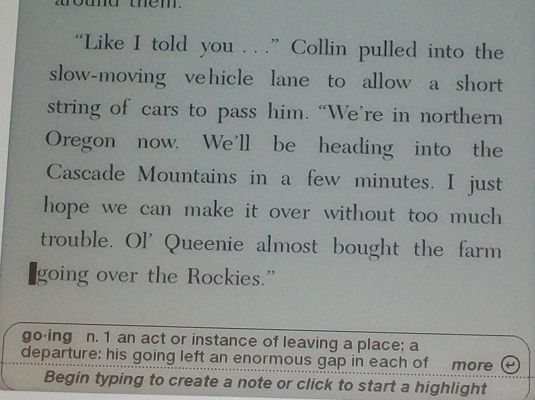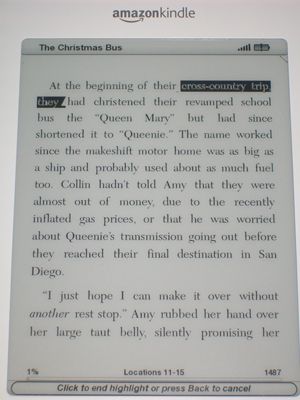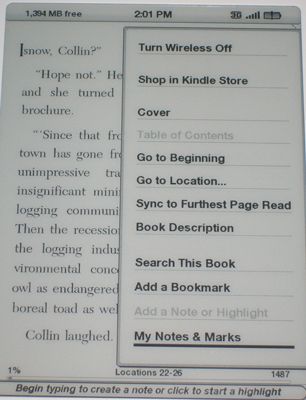Comment signet et le contenu de surbrillance sur le Kindle
Amazon Kindle 2, il est facile de mettre en signet et le contenu de surbrillance. Dans un effort pour rendre la lecture des livres et d'autres contenus sur un Kindle autant comme lire un livre régulière que possible, Amazon veut que vous soyez en mesure de faire toutes les choses que vous feriez normalement, comme “ oreille chien ” une page ou mettre en surbrillance du texte. Lorsque vous utilisez ces fonctions, vous pouvez trouver rapidement vos passages préférés de nouveau avec seulement quelques clics.
Tournez sur votre Kindle 2 et ouvrir un livre.
Le livre ouvre automatiquement à la dernière page que vous lisez.
Placez le curseur là où vous voulez commencer à mettre en évidence le texte.
Vous pouvez contrôler le curseur à l'aide 5 voies contrôleur du Kindle.
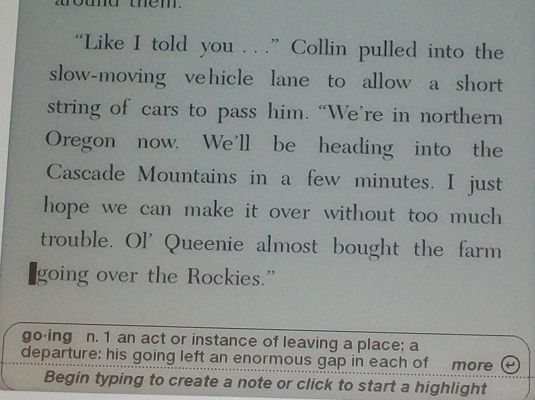
Appuyez et relâchez le contrôleur 5-way et puis déplacez le curseur à la fin du texte de votre faute souligné.
En appuyant sur la commande 5 directions verrouille le point de la mise en valeur de début.
Appuyez et relâchez le contrôleur 5 sens à la fin du passage.
Le texte mis en évidence aura un fond légèrement plus foncée que le texte environnant.
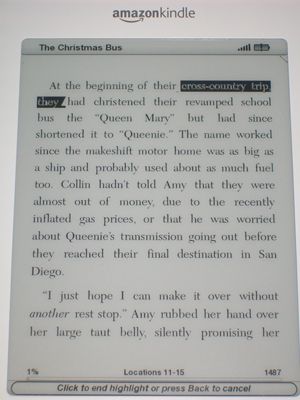
Si vous avez besoin de mettre en évidence plusieurs pages, appuyez sur la page suivante ou précédente boutons Page pour passer à la fin du passage.
Retour à une page dans le livre et appuyez sur le bouton Menu.
Bien que le Kindle enregistre automatiquement la page que vous lisez, vous voudrez peut-être créer des signets à divers endroits dans le livre pour revenir à plus tard.
Sélectionnez Ajouter un signet en utilisant le contrôleur 5-way.
La page marquée apparaît dans les Mes notes Liste Marques disponibles depuis le menu principal. Vous pouvez également créer un signet, en déplaçant la page souhaitée et en appuyant sur Alt-B.

Aller de l'avant quelques pages puis appuyez sur le bouton d'accueil puis sélectionnez Mes notes et les marques.
Vous verrez le texte en surbrillance comparant et le nouveau favori dans une liste.
Mettez en surbrillance le signet et appuyez sur la touche Suppr.
La même approche fonctionne pour supprimer l'une des notes ou des marques dans cette liste.
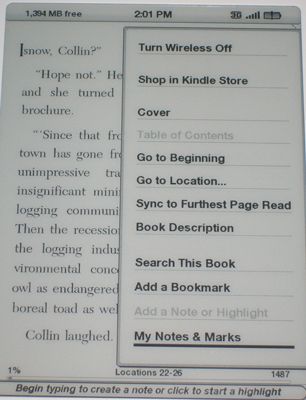
Lorsque vous avez terminé, fermez le menu pour retourner à l'endroit où vous vous étiez arrêté la lecture.
A propos Auteur
 Comment utiliser les faits saillants et des notes sur votre Kindle paperwhite
Comment utiliser les faits saillants et des notes sur votre Kindle paperwhite Comme vous lisez sur votre Kindle Paperwhite, vous pouvez sélectionner le texte pour se référer à plus tard, ou ajouter vos propres notes à un passage particulier. Vous pouvez même faire un post Facebook ou Twitter Tweet qui comprend un…
 Comment utiliser le dictionnaire sur votre Kindle paperwhite
Comment utiliser le dictionnaire sur votre Kindle paperwhite Une des caractéristiques Kindle Paperwhite les plus utiles est le dictionnaire intégré. Le dictionnaire est facile d'accès et il est rapide et indolore pour trouver la définition d'un mot inconnu.Pour afficher une définition du dictionnaire…
 Naviguer avec la page flip sur votre Kindle paperwhite
Naviguer avec la page flip sur votre Kindle paperwhite Nouveau à la deuxième génération de Kindle Paperwhite, tourner une page vous permet de déplacer rapidement à travers un livre et revenir à votre emplacement d'origine, sans définir un signet. Pour accéder à la page de conférence, balayez…
 Allumer navigateur web de base de Kindle
Allumer navigateur web de base de Kindle Pensez à base Web de Kindle comme allégée, version allégée des navigateurs Web complet. Web de base fait l'essentiel: il se connecte à des sites Web, vous permet de cliquer sur les liens, et affiche des images. Cependant, il ne montre pas de…
 Comment modifier les paramètres de sauvegarde automatique sur votre Kindle
Comment modifier les paramètres de sauvegarde automatique sur votre Kindle Il est pas étonnant que votre Kindle est synchronisé avec Amazon.com. Si vous vous abonnez à un journal ou un blog quotidien, par exemple, il doit être automatiquement téléchargée sur votre Kindle, et cela est accompli grâce à…
 Comment protéger votre Kindle
Comment protéger votre Kindle Aider à protéger votre Kindle en cas de perte ou de vol en ajoutant vos coordonnées et un mot de passe sur la page Paramètres Kindle. Protéger votre Kindle dans ces façons signifie pourrait obtenir le lecteur de livre retour - si vous êtes…
 Kindle 2 et le Kindle DX raccourcis clavier
Kindle 2 et le Kindle DX raccourcis clavier Les raccourcis clavier sont des combinaisons de touches que vous pouvez appuyer sur votre Kindle pour effectuer diverses fonctions. Souvent, vous pouvez accéder à ces mêmes fonctions à l'aide du contrôleur à cinq voies pour sélectionner une…
 Easter egg Kindle: jouer dragueur de mines sur le Kindle
Easter egg Kindle: jouer dragueur de mines sur le Kindle Si vous êtes un utilisateur Windows, vous êtes probablement familier avec le jeu d'ordinateur Démineur, et vous pouvez être ravis (ou pas) de savoir que vous pouvez jouer Minesweeper sur votre Kindle 2 ou Kindle DX. Il est un oeuf de Pâques -…
 Raccourcis et des conseils Kindle
Raccourcis et des conseils Kindle Kindle e-reader d'Amazon est assez facile à utiliser, mais ces raccourcis et des conseils rendre l'utilisation du Kindle, ainsi, fantastique. Une fois que vous avez appris les différents trucs et astuces pour accéder et lire des livres, des…
 Raccourcis clavier Kindle
Raccourcis clavier Kindle Le Kindle est un jeu d'enfant à utiliser, et les boutons sont très intuitive. Même si, quelques raccourcis font en utilisant un Kindle encore plus pratique et peuvent encore améliorer votre expérience de lecture.Raccourci clavierCe qu'il…
 Naviguer navigateur web de base du Kindle
Naviguer navigateur web de base du Kindle Le Kindle 2 et Kindle DX sont équipées d'une application appelée Basic Web. Comme son nom l'indique, le Web de base est un type de navigateur Web, mais pas d'un navigateur Web complet, donc il ne fait pas beaucoup de choses sophistiquées que A…
 Affichant une critique de livre amazon de votre Kindle
Affichant une critique de livre amazon de votre Kindle Une des belles choses sur Amazon.com en général, et sur le Kindle Store en particulier, est que les clients participent fortement contribuer au contenu du site. Avis, listes et autres commentaires vous donnent beaucoup de points de vue différents…
 Prise de notes et de coupures de coupe sur votre Kindle
Prise de notes et de coupures de coupe sur votre Kindle Pas tous les e-livres que vous téléchargez seront lus pour le plaisir. Si vous êtes étudiant texte sur votre Kindle, il peut être utile de mettre en évidence des phrases spécifiques ou insérer vos propres notes. Le Kindle 2 et Kindle DX vous…
 Pour les personnes âgées: les signets et les faits saillants dans les e-livres sur votre iphone 4s
Pour les personnes âgées: les signets et les faits saillants dans les e-livres sur votre iphone 4s Signets et met en évidence dans votre e-livres sur votre iPhone 4S sont comme des sites favoris que vous enregistrez dans votre navigateur Web: Ils vous permettent de revoir un passage préférée ou vous rafraîchir la mémoire au sujet d'un point…